Eine Alternative zum RDP-Client unter Windows 10
In diesem Beitrag stellen wir Ihnen eine Alternative zum RDP-Client unter Windows 10 vor - AnyViewer. Nachdem Sie die Vorteile kennengelernt und in die Praxis umgesetzt haben, glauben wir, dass Sie eine bessere Erfahrung machen werden.
Gibt es eine Alternative zum RDP-Client unter Windows 10?
„Hey Leute, ich suche nach einer Alternative zum RDP-Client unter Windows 10. Ich hätte gerne die Möglichkeit, Passwörter sicher für die Maschinen zu speichern, über die ich mehrere Computer über RDP verwalten möchte. Gibt es gute Optionen?“
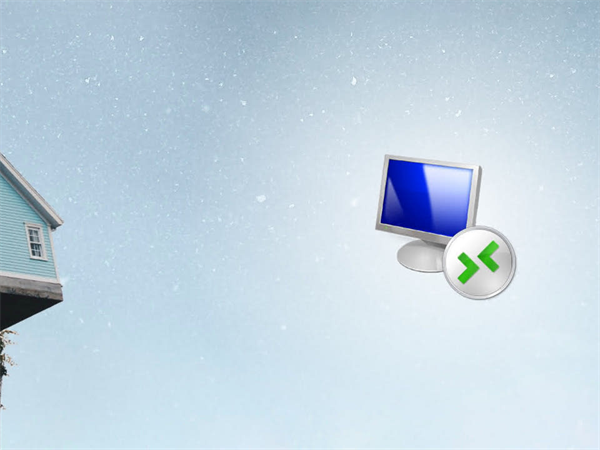
Warum benötigen Sie eine Alternative zum RDP-Client?
Der RDP-Client ist eine in Windows integrierte Funktion, mit der Sie von einem anderen PC im selben Netzwerk auf einen PC zugreifen können. Wie der Benutzer in diesem Fall erwähnt, ist es jedoch etwas schwierig, Passwörter sicher für Maschinen zu speichern, um mehrere PCs mit dem RDP-Client zu verwalten. Darüber hinaus berichten einige Benutzer, dass sie auf verschiedene Fehler stoßen, z. B. dass RDP auf „Bitte warten“ stecken bleibt, wenn sie RDP verwenden, um eine Verbindung zu einem Remote-PC herzustellen. Zu guter Letzt wird das Remotedesktop-Protokoll nicht von einigen Versionen unterstützt, wie z. B. der Windows 10 Home Edition und der Windows 7 Home Premium. In diesem Fall wird eine Alternative für den RDP-Client unter Windows 10 benötigt, um das Ziel einfach zu erreichen.
AnyViewer: Die beste Alternative zum RDP-Client unter Windows 10
Für Sie gibt es Remote Desktop Ersatz unter Windows 10, und zwar AnyViewer. AnyViewer ist eine Remote-Access-Software von Drittanbietern, mit der Sie auf einen anderen PC zugreifen können, ohne auf das gleiche LAN beschränkt zu sein. Mit AnyViewer können Sie folgende Vorteile genießen:
- Kostenlose Verwaltung von PCs und Zuweisung von Geräten. Mit AnyViewer können Sie 10 PCs verwalten und 3 PCs kostenlos zuweisen, sowie eine Remote-Verbindung mit einem Klick herstellen, wenn Sie sich auf diesen PCs mit demselben AnyViewer-Konto anmelden. Wenn Sie mehr PCs verwalten möchten, können Sie auch Ihr Konto auf höhere Versionen aktualisieren.
- Unbeaufsichtigter Zugriff. Wenn Sie sich mit demselben AnyViewer-Konto anmelden, können Sie mit einem Klick einen unbeaufsichtigten Zugriff erhalten. Natürlich können Sie auch ohne Erlaubnis Unterstützung aus der Ferne geben. Dies ist hilfreich für Junge oder Alte, die keine Ahnung haben, wie sie den Computer benutzen sollen, um Hilfe zu erhalten.
- Dateiübertragung. Mit AnyViewer können Sie auch schnelle Dateiübertragungen innerhalb oder außerhalb von Remote-Sitzungen durchführen.
- Hohe Kompatibilität. AnyViewer ist für Windows 11, 10, 8, 7 und Windows Server geeignet, einschließlich der Windows 10 Home Edition und der Windows 7 Home Premium.
Laden Sie jetzt AnyViewer herunter und folgen Sie mir, um die Schritte zu erfahren.
Schritt 1. Laden Sie AnyViewer auf den Computern herunter, installieren Sie es und starten Sie es. Gehen Sie zu Anmelden und klicken Sie dann auf Registrieren (Wenn Sie sich bereits auf der offiziellen Website angemeldet haben, können Sie sich direkt anmelden).
Schritt 2. Geben Sie die Anmeldedaten ein.
Schritt 3. Jetzt sehen Sie, dass Sie sich erfolgreich bei AnyViewer angemeldet haben. Ihr Gerät wird automatisch Ihrem Konto zugeordnet, mit dem Sie sich angemeldet haben.
Schritt 4. Melden Sie sich auf den anderen Geräten mit demselben AnyViewer-Konto an, und Sie können eine direkte Verbindung herstellen, indem Sie auf „Ein-Klik-Kontrolle“ klicken. Sie können auch 3 Geräte zur Fernsteuerung zuweisen und 10 Geräte verwalten, wenn Sie sich zuvor mit Ihrem AnyViewer-Konto auf diesem Computer angemeldet haben.
Hinweis: Sie können auch Ihr Konto auf die Professional- oder Enterprise-Edition aktualisieren, um mehr Geräte zuzuweisen und eine Verbindung zu einem anderen Computer im privaten Modus herzustellen. Im privaten Modus wird der Bildschirm des Remote-PCs geschwärzt, um Informationslecks zu verhindern.
Mit AnyViewer ist auch die Dateiübertragung möglich. Klicken Sie einfach auf die Option „Dateiübertragung“, senden Sie die Steuerungsanfrage oder geben Sie den Sicherheitscode ein, um das Ziel zu erreichen. Wählen Sie dann die Dateien aus, die Sie übertragen möchten, und klicken Sie auf das Pfeilsymbol.
Fazit
RDP ist zweifellos eine großartige Remote-Access-Funktion unter Windows. Es hat jedoch einige Nachteile, die unsere Arbeits- oder Studieneffizienz beeinträchtigen können. Daher suchen viele Menschen nach einer Alternative für den Windows 10 RDP-Client. In diesem Beitrag empfehlen wir Ihnen dringend AnyViewer als beste Option, um eine einfache Fernsteuerung, die Verwaltung mehrerer Computer, die Dateiübertragung usw. zu erhalten. Worauf warten Sie also noch? Holen Sie sich eines und probieren Sie Ihr Glück aus.

